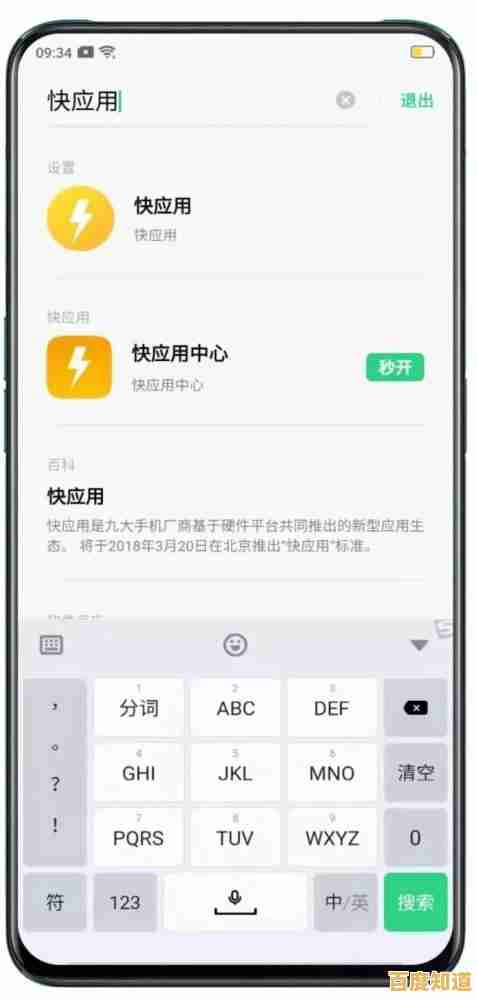NVIDIA控制面板详解:如何优化显卡性能与图形设置
- 问答
- 2025-11-01 23:21:26
- 5
NVIDIA控制面板详解:如何优化显卡性能与图形设置
通过预览调整图像设置 这个选项是快速在画质和性能之间取得平衡的简易方法。
- 选项1:由3D应用程序决定。 这是默认设置,意思是游戏或软件有自己的图形设置,控制面板不干涉,建议玩最新游戏时保持此选项,让游戏自己管理。
- 选项2:使用高级3D图像设置。 选择此项后,你下面在“管理3D设置”里做的所有调整才会生效。
- 选项3:使用我的优先选择,侧重于: 这里有一个从“性能”到“质量”的滑块。
- 侧重于性能: 将滑块拖到最左边“性能”,NVIDIA会全局降低游戏画质以提高帧数,适合显卡较老或玩对帧数要求极高的竞技游戏(如CS:GO, Valorant)。
- 侧重于质量: 将滑块拖到最右边“质量”,NVIDIA会全局提升纹理和过滤效果,牺牲一些性能换取更好画质,适合显卡性能过剩时。
- 平衡点: 通常放在中间“平衡”位置是比较通用的选择。
管理3D设置(核心设置区域) 这里是精细调整每个游戏或全局设置的地方,建议先设置为“全局设置”进行通用调整,如果某个游戏有特殊需求,再在“程序设置”中单独为其指定。
- 图像锐化 (Image Sharpening):
- 作用: 让游戏画面看起来更清晰,不模糊,可以在不明显影响性能的情况下提升画面观感。
- 建议: 全局开启,锐化值建议在0.3-0.5之间,忽略胶片颗粒建议保持0(除非游戏有大量噪点效果)。
- CUDA - GPU:
- 作用: 选择哪些程序使用你的主要显卡(尤其是多GPU系统),对于绝大多数单显卡用户,保持“全部”即可。
- DSR - 因数 (动态超级分辨率):
- 作用: 让显卡以高于你显示器物理分辨率的精度渲染游戏,然后缩放到你的显示器上,从而获得极其平滑、无锯齿的图像,但会显著降低帧数。
- 建议: 显卡性能非常强劲(如RTX 4070及以上),且追求极致画质时开启,2K显示器可以开启4x DSR,然后在游戏内选择4K分辨率进行游戏。
- OpenGL 渲染 GPU:
- 作用: 指定用于OpenGL API的显卡(如一些老游戏或模拟器),选择你的主显卡,GeForce RTX 4060”。
- 电源管理模式:
- 作用: 控制显卡的功耗策略。
- 最佳功率: 显卡会根据当前负载动态调整频率以省电,但可能导致帧数轻微波动。
- 最高性能优先: 显卡始终以较高性能状态待命,响应更快,帧数更稳定,但待机功耗稍高。
- 建议: 选择“最高性能优先”,以确保游戏时显卡发挥全部性能。
- 纹理过滤 - 质量:
- 作用: 控制游戏中的纹理看起来有多清晰。
- 选项: 从高到低为“高质量”、“质量”、“性能”、“高性能”。
- 建议: 对画质影响明显,但对性能影响相对较小,建议设置为“质量”以取得平衡,显卡很好可以选“高质量”。
- 纹理过滤 - 三线性优化:
- 作用: 优化三线性过滤性能。
- 建议: 直接“开”。
- 线程优化:
- 作用: 利用CPU多核心来处理图形数据。
- 建议: 现代CPU和多核系统,设置为“自动”或“开”。
- 垂直同步 (V-Sync):
- 作用: 将游戏帧数与显示器刷新率同步,消除画面撕裂,但可能引入操作延迟。
- 建议: 竞技FPS游戏请“关闭”以追求最低延迟,单机游戏如果出现画面撕裂,可以“开启”,如果有G-SYNC或FreeSync显示器,最好在显示器设置中开启同步技术,并在此处将垂直同步设置为“关”。
- 虚拟现实预渲染帧数:
- 作用: CPU提前为GPU准备多少帧,增加此值可减少CPU瓶颈,但会增加操作延迟。
- 建议: 绝大多数情况保持默认值“1”,以获得最低延迟,只有在CPU明显拖累显卡性能导致帧数不稳时,才尝试提高到2或3。
调整桌面尺寸和位置 这个设置主要解决游戏画面不能全屏或拉伸的问题。
- 作用: 当游戏分辨率与桌面分辨率不同时,如何缩放图像。
- 选项:
- 全屏: 保持游戏原始比例,周围可能有黑边。
- 纵横比例: 按游戏原始比例拉伸到满屏(推荐)。
- 无缩放: 直接拉伸到全屏,可能导致图像变形。
- 建议: 选择“纵横比例”,并勾选“覆盖由游戏和程序设置的缩放模式”。
配置Surround、PhysX
- PhysX 设置:
- 作用: 指定由哪个硬件处理PhysX物理效果(现在大部分游戏已不使用此技术)。
- 建议: 直接选择“自动选择”或你的主显卡(如GeForce RTX 4060)。
通用优化建议总结(引用自NVIDIA官方指南及硬件社区常见建议):
- 保持驱动最新: 定期通过GeForce Experience或NVIDIA官网更新显卡驱动,以获得最佳性能和游戏兼容性。
- 全局设置先行: 先在“全局设置”里调整好通用偏好,再针对特定不兼容或表现异常的游戏进行“程序设置”微调。
- 性能优先: 对于竞技类游戏,优先保证高帧数和低延迟,可以适当降低“纹理过滤质量”,关闭“垂直同步”。
- 画质优先: 对于画面精美的单机大作,可以开启“图像锐化”,将“纹理过滤质量”调到最高,并酌情使用“DSR”技术。
- 电源管理是关键: 务必在“电源管理模式”中选择“最高性能优先”,这是释放显卡性能的基础。

本文由太叔山芙于2025-11-01发表在笙亿网络策划,如有疑问,请联系我们。
本文链接:http://chengdu.xlisi.cn/wenda/69114.html